![]() .دانلود نسخه 1.00.30 (مربوط به مشکل نوبت دوم )
.دانلود نسخه 1.00.30 (مربوط به مشکل نوبت دوم ) ![]()
(این نسخه را دانلود و در پوشه ای که برای هر کلاس در نوبت اول تعیین شده بود کپی پیست کنید- همان پوشه ای که به معلم داده اید)
توجه کنید که برای نوبت دوم نیازی نیست مراحل را از اول تکرار کنید فقط کافیست در همان پوشه های نوبت اول از قسمت "امکانات" تغییر نوبت را انتخاب کنید
نرم افزار تایپ گزارش پیشرفت تحصیلی نسخه 98-97 تربیتی دوره ابتدایی
تصویر زیر توسط مدیر در کامپیوتری که سیستم دانش آموزی در آن نصب است باید انجام شود

توجه: صرفا از گزینه هایی که در تصویر نشان داده شده است استفاده نمایید
بعد از نصب در همان قسمت پوشه ای با کد مدرسه ایجاد می شود که هر کدام از کلاس ها در آن مشخص شده است که می توانید در اختیار معلم مربوطه قرار دهید
-----------------------------
.دانلود نسخه 1.00.30 (مربوط به مشکل نوبت دوم ) ![]() (این نسخه را دانلود و در پوشه ای که برای هر کلاس در نوبت اول تعیین شده بود کپی پیست کنید)
(این نسخه را دانلود و در پوشه ای که برای هر کلاس در نوبت اول تعیین شده بود کپی پیست کنید)
1)![]() نصب پیش نیاز
نصب پیش نیاز![]() (ابتدا این فایل را دانلود و نصب کنید)
(ابتدا این فایل را دانلود و نصب کنید)
2)![]() دانلود نرم افزار اصلی(97-98)
دانلود نرم افزار اصلی(97-98)![]()
....![]()
![]()
توجه:این نرم افزار فعلا رایگان است
توجه:در ویندوز 7 روی برنامه کلیک راست کرده وگزینه Run as administrator را انتخاب کنید
در تصویر زیر نحوه تکمیل فرم ها توسط معلم مشخص شده است
(برای بزرگنمایی تصویر روی آن کلیک کنید)
در صورتی که مدیر یا معاون اجرایی و یا اسم معلم اشتباه می باشد می توانید به صورت تصویر زیر تغییر دهید

در صورتیکه با انتخاب چاپ با پیام خطا مواجه شدید باید برنامه کریستال ریپورت 2005 را از اینجا دانلود و روی سیستم نصب نمایید
توجه:
بهتر است بعد از ثبت نمرات از گزینه "انتقال اطلاعات به توصیفی" استفاده نکنید
این برنامه ابتدا باید در کامپیوتری که سیستم دانش آموزی(برنامه توصیفی) در آن قرار دارد نصب شود سپس می توانید پوشه های هر کلاس را به معلمان جهت تکمیل بر روی فلش ذخیره کنید
تمام پوشه های کلاس ها که آموزگاران باید تکمیل نمایند در این پوشه قرار می گیرد.
راهنما:
1 - قبل از نصب نرم افزار وضعیت دانشآموزان را از لحاظ انتقالی ترک تحصیل و...... در سیستم توصیفی منوی سازماندهی (گزینه تشکیل پرونده و مشخصات دانشآموزان) مشخص کنید .
2 - بعد از نصب نرم افزار به تعداد کلاس های مدرسه پوشه ایجاد می گردد که پوشه را در اختیارآموزگار قرار دهید. پس از ثبت نتایج پوشه را جهت پرینت فرم الف تحویل مدیر آموزشگاه دهید.
4 - توصیف عملکرد قابل ویرایش می باشد
5 - اگر از ویندوز 7 استفاده می کنید برای اجرا روی آیکون برنامه راست کلیک کرده و گزینه run as administrator را انتخاب نمایید
10 - برای نصب نرم افزارهای پیش نیاز فایل Setup-Sarbedaran را از بالا دانلود و نصب نمایید
-------------------
این نرم افزار اختیاری می باشد و استفاده از آن برای هیچ همکاری اجباری نیست
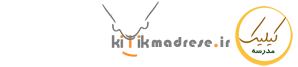

سلام وخسته نباشید فرم الف سال تحصیلی 98-99 ارسال نمی کنید باتشکر
چرا اطلاعات کلاس بندهخ با نرم افزار بازیابی نمیشه مشکل از کلاسبندی سناد هست یا توصیفی؟
اینم بگم کلاس بنده چندپایه در یک کلاس می باشد
لطفا راهنمایی بفرمایید
معذرت میخوام چرا همگامی که میخواهیم گزارش را چاپ کنیم فقط اسم معلم زده شده و اسم معاون اجرایی و مدیر در آن فرم قید نشده است؟
لطفا راهنمایی کنید. با تشکر
چرا در قسمت پرینت هیچکدام از اطلاعات وارد شده نمایش داده نمیشود؟
احتراما چرا در نرم افزار گزارش تحصیلی سال تحصیلی96-95 را نمی تونیم تعریف کنیم